Уроки Фотошоп
Метки
design, gradients, grd, png, psd, Воин, Девочка, Девушки, День Валентина, Дети, Елка, Зима, Кисти сердечки, Любовь, Мальчик, Море, Мужчины, Новый год, Оружие, Осень, Пляж, Рамка, Рамки, Санта Клаус, Сердце, Снег, Солдат, Солнце, Спецназ, Фото, Цветы, Экшены, градиент, дизайн, клипарт, костюмы, скачать, фотошоп, шаблоны, экшены для фотошопа
Показать все теги
Показать все теги
Дополнения (Обменники)
Как установить фотошоп
Как установить фотошоп
Это небольшое руководство детально рассказывает о том, как установить фотошоп на ваш компьютер. Для начала вам потребуется скачать фотошоп, желательно с официального сайта.
1) Запускаем файл установки и в появившемся окне нас просят ознакомиться с условиями лицензии. После прочтения нажимаем кнопку «Принять»:

2) Далее вводим лицензионный ключ продукта и выбираем язык, который хотим установить по умолчанию. Если у вас нету ключа активации, то можно воспользоваться пробной 30 дневной версией, для этого устанавливаем точку напротив пункта «Установить ознакомительную версию». По истечению 30 дней программа не сможет запуститься без введения ключа активации.
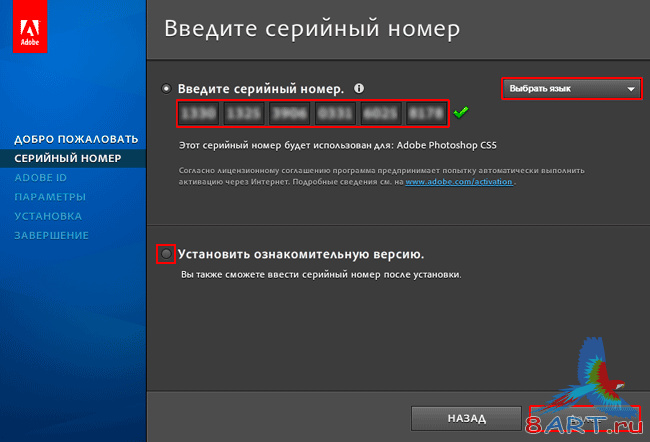
3) В следующем окне Adobe предлагает создать учетную запись, если вы не желаете этого делать, то нажмите кнопку «Пропустить данный шаг»
>
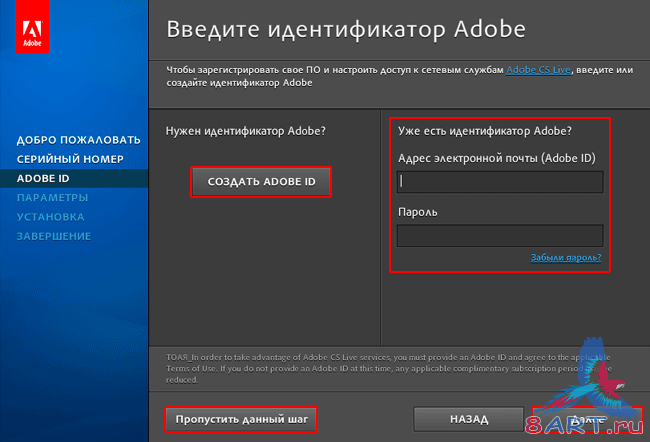
4) Нам предлагают выбрать путь для установки photoshop, задать его можно нажав на изображение папки. Задав путь установки, нажимаем «Установка»
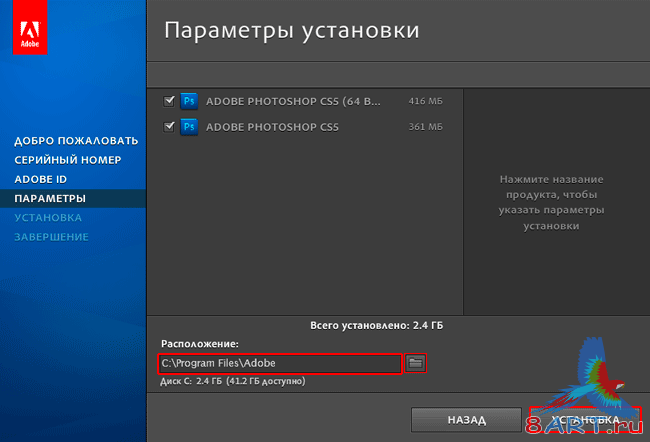
5) С этого момента программа начинает распаковывать файлы на ваш компьютер, требуется немного терпения.
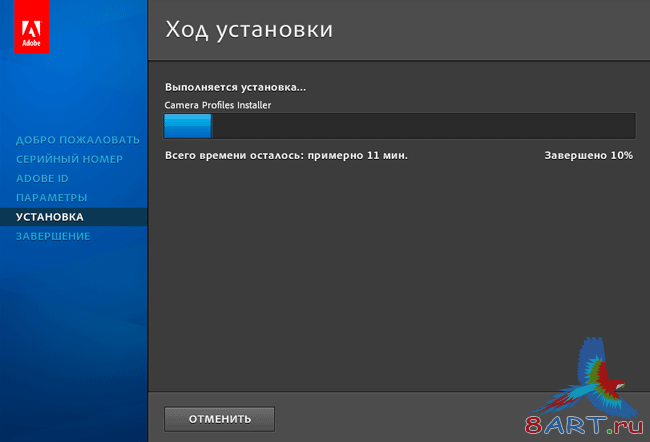
6) Поздравляю, photoshop был установлен на ваш компьютер, нажимаем кнопку «Готово» и наслаждается..
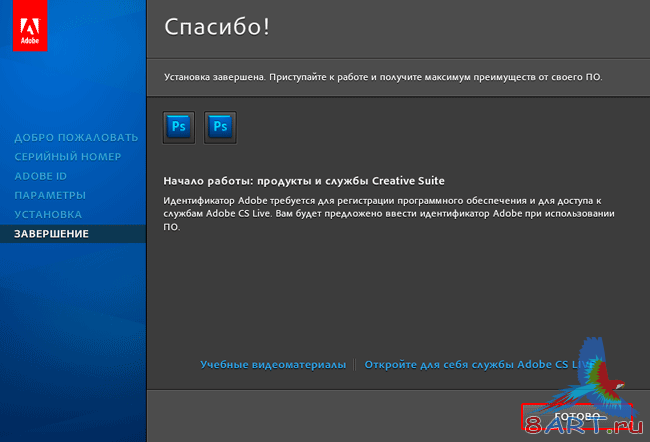
Информация
Комментировать статьи на нашем сайте возможно только в течении 10 дней со дня публикации.
Комментировать статьи на нашем сайте возможно только в течении 10 дней со дня публикации.